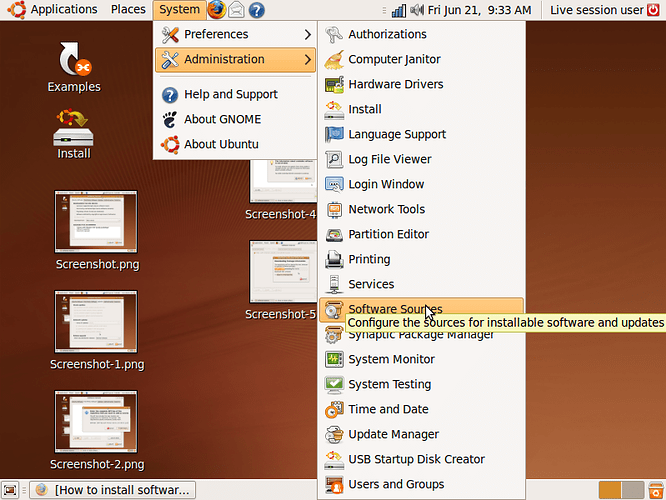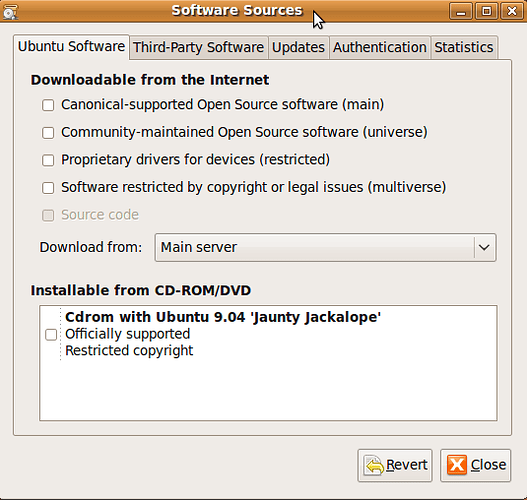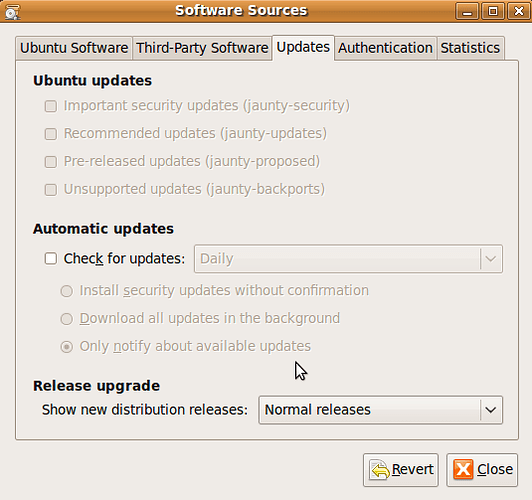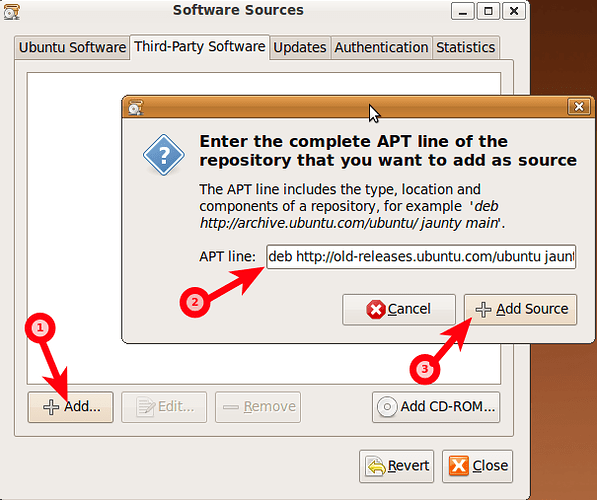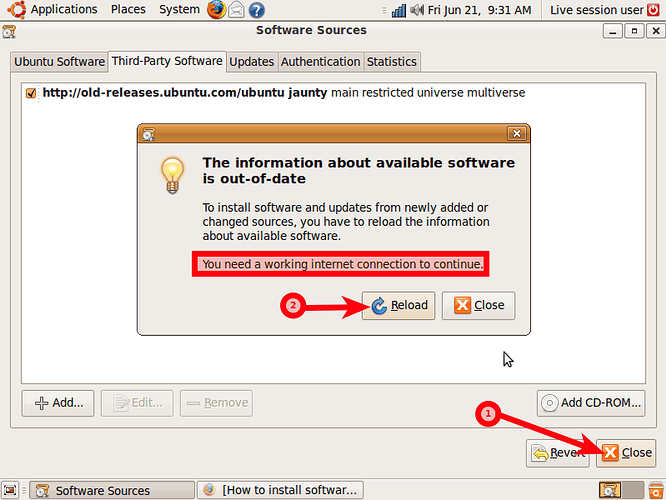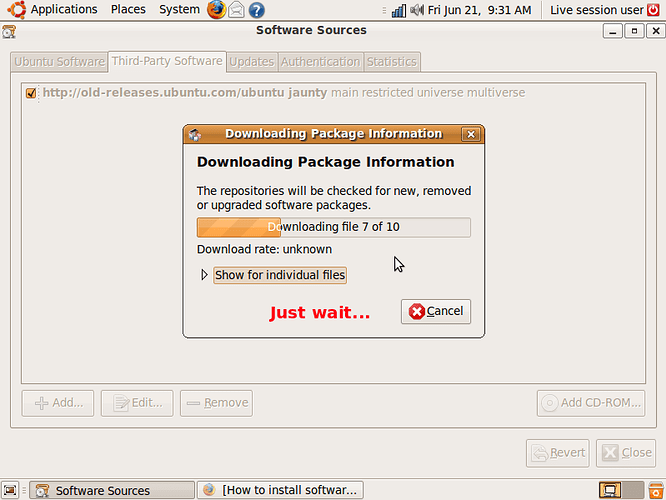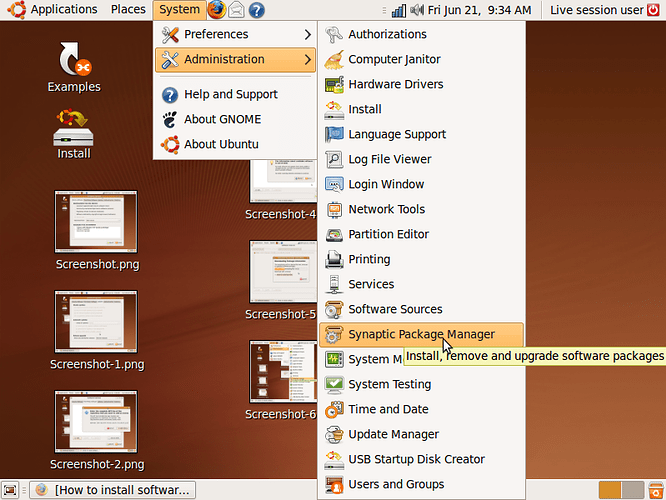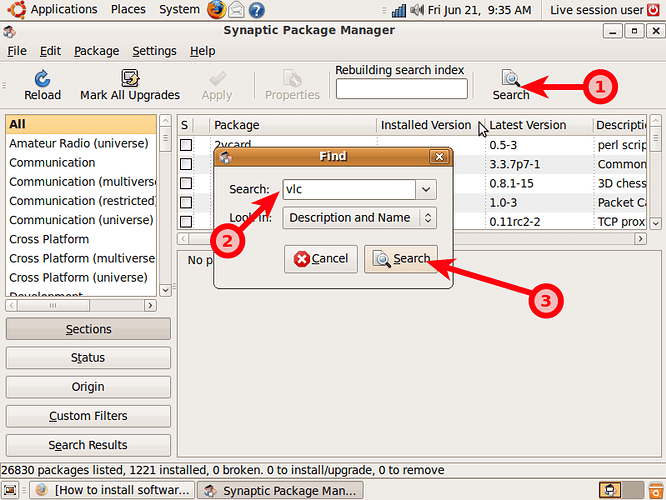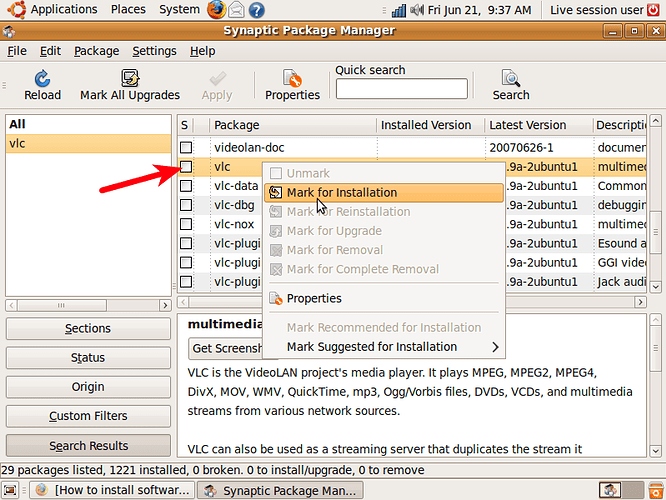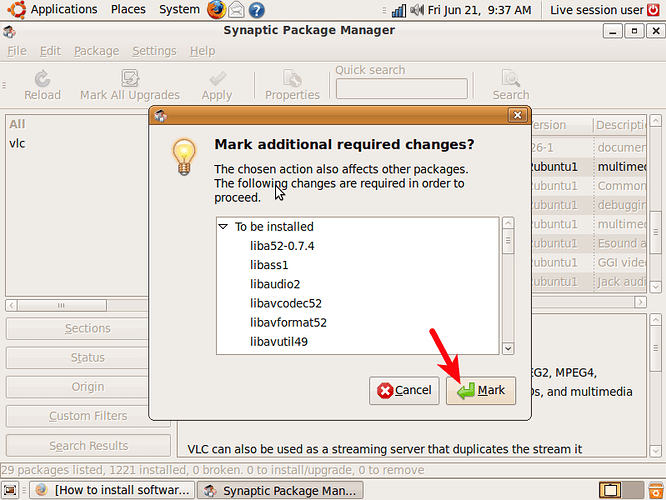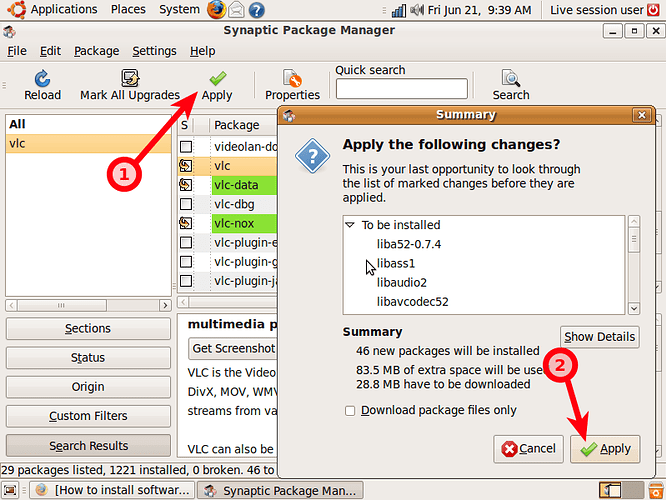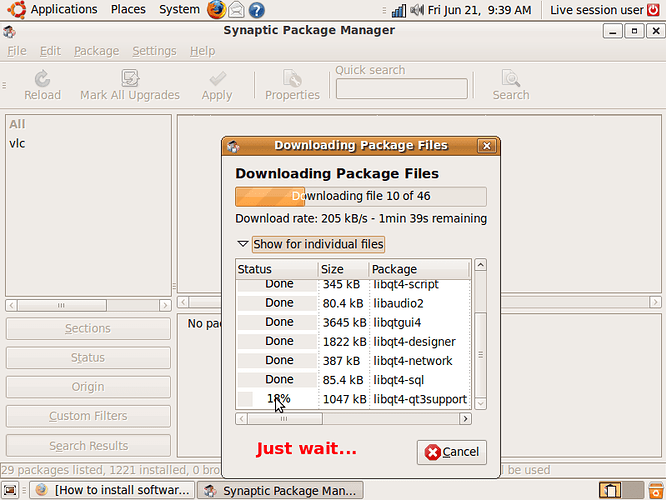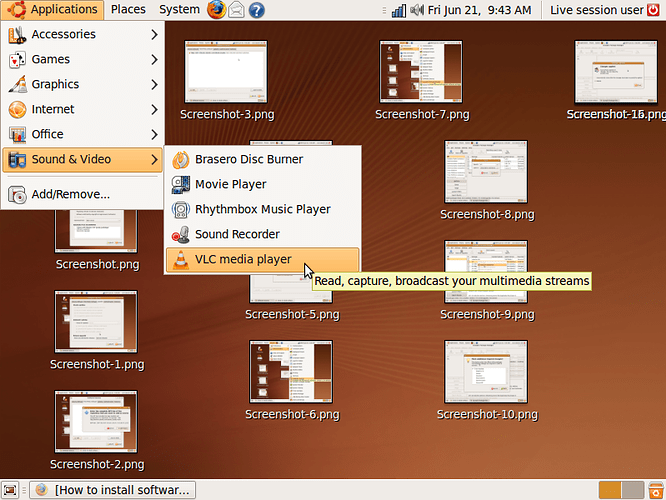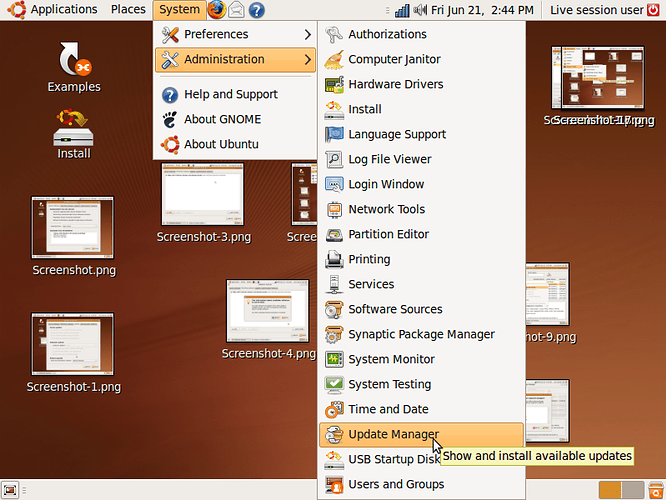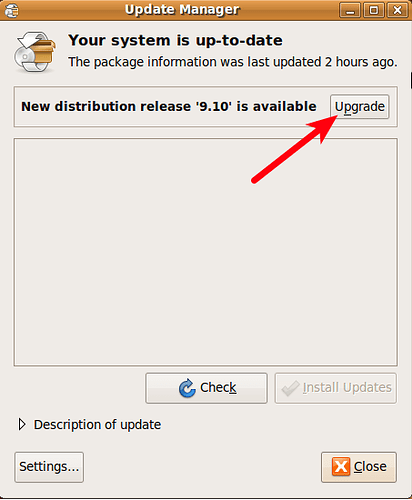एक बहुत पुराने उबंटू को अपग्रेड करें
यदि आपका उबंटू (कुबंटू, जुबांटु, मिथबंटू, जो भी हो-बंटू) वास्तव में पुराना है, आपको अप-टू-डेट संस्करण में अपग्रेड करने के लिए तीन कदम उठाने होंगे:
- पैकेज अपडेटर हैक (उपयुक्त) में उपलब्ध नवीनतम करने के लिए अपने सिस्टम को अपग्रेड करने के लिए पुरानी-रिलीज़ रिपोजिटरी (रिलीज अपग्रेड मैनेजर सहित) ।
- रिलीज अपग्रेड मैनेजर को हैक करके इसे अगले (आधिकारिक तौर पर असमर्थित) रिलीज में अपग्रेड करने के लिए सहमत करें ।
- वास्तविक रिलीज अपग्रेड करें (और दोहराएं) ।
याद रखें, आपको केवल एक "सामान्य" रिलीज से अगले और लंबे समय तक समर्थन (एलटीएस) रिलीज से अगले एलटीएस रिलीज में अपग्रेड करने की अनुमति है ।
पैकेज स्रोतों को इस पर सेट करें old-releases.ubuntu.com और अपडेट करें
sudo sed -i -re 's/([a-z]{2}\.)?archive.ubuntu.com|security.ubuntu.com/old-releases.ubuntu.com/g' /etc/apt/sources.listsudo apt-get update && sudo apt-get dist-upgrade && sudo apt autoremove
स्थानीय डेटा के साथ रिलीज़ अपग्रेड प्रबंधक को कॉन्फ़िगर करें
मेटा-रिलीज़ फ़ाइलों को पुनः प्राप्त करें
wget -O - http://changelogs.ubuntu.com/meta-release > meta-releasewget -O - http://changelogs.ubuntu.com/meta-release-lts > meta-release-lts
सभी अगली रिलीज़ को समर्थित के रूप में सेट करने के लिए मेटा-रिलीज़ संपादित करें
आपको सेट करना होगा Supported: 1 प्रत्येक रिलीज के लिए ।
उदाहरण: मैं चालू था उबंटू 17.04 (ज़ेस्टी जैपस) और आर्टफुल से शुरू होने वाली सभी रिलीज़ को सेट करें ।
Dist: artfulName: Artful AardvarkVersion: 17.10Date: Thu, 19 October 2017 17:10:00 UTCSupported: 1Description: This is the 17.10 releaseRelease-File: http://old-releases.ubuntu.com/ubuntu/dists/artful-updates/ReleaseReleaseNotes: http://changelogs.ubuntu.com/EOLReleaseAnnouncementUpgradeTool: http://old-releases.ubuntu.com/ubuntu/dists/artful-updates/main/dist-upgrader-all/current/artful.tar.gzUpgradeToolSignature: http://old-releases.ubuntu.com/ubuntu/dists/artful-updates/main/dist-upgrader-all/current/artful.tar.gz.gpg…
इसके अलावा, जांचें कि यूआरएल के लिए UpgradeTool और UpgradeToolSignature के साथ शुरू करो http://old-releases.ubuntu.com (नहीं http://archive.ubuntu.com).
संपादित करें /etc/update-manager/meta-release स्थानीय मेटा-रिलीज़ पर इंगित करने के लिए
मूल यूआरआई को अपनी स्थानीय मेटा-रिलीज़ फ़ाइलों पर इंगित करने वाले यूआरआई से बदलें
[METARELEASE]URI = file:///home/chris/meta-releaseURI_LTS = file:///home/chris/meta-release-ltsURI_UNSTABLE_POSTFIX = -developmentURI_PROPOSED_POSTFIX = -proposed
अपग्रेड करें
sudo do-release-upgradesudo apt-get update && sudo apt-get dist-upgrade && sudo apt autoremove
जब पूछा जाए तो रिबूट करें ।
इसे तब तक फिर से करें जब तक आपका सिस्टम अप टू डेट न हो जाए ।
पूछे जाने पर, उत्तर दें कि आप अपना संपादित संस्करण रखना चाहते हैं /etc/update-manager/meta-release अंतिम अपग्रेड को छोड़कर ।
जब आप एक पुरानी रिलीज के लिए फंस रहे हैं
ऊपर वर्णित प्रक्रिया ने मेरे लिए एक असमर्थित रिलीज़ में अपग्रेड करने के लिए काम किया, और फिर अंतिम एलटीएस रिलीज़ के लिए और मैं अब और अपग्रेड नहीं कर सका ।
मैंने क्या किया: उबंटू 17.04 (जेस्टी जैपस) उबंटू 17.10 (आर्टफुल एर्डवार्क) उबंटू 18.04 (बायोनिक बीवर)
तब मैंने पाया -p (--proposed) का विकल्प do-release-upgrade.
do-release-upgrade -p
यह नवीनतम उपलब्ध रिलीज में अपग्रेड करने की कोशिश करता है! और यह काम किया: मैंने दो रिलीज को छोड़ दिया और सीधे कूद गया उबंटू 18.04 (बायोनिक बीवर) को उबंटू 19.10 (ईओ एर्मिन)!
हो सकता है कि यह एक रन में उबंटू 17.04 (ज़ेस्टी जैपस) को उबंटू 19.10 (ईओ एर्मिन) में अपग्रेड करने का काम करता ।